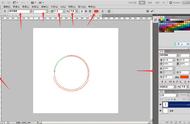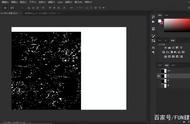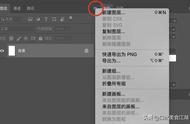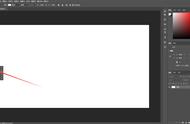这节课程来讲解下photoshop软件中形状,椭圆工具的使用。
椭圆工具的创建方法和使用方法和之前讲解的圆角矩形工具,矩形工具都在一个工具组里,操作起来也都很相似。
打开电脑photoshop软件,在工具箱中,找到椭圆工具,如图所示。

椭圆工具的选项栏和矩形工具及椭圆工具都是一样,如图所示。

椭圆工具在空白的画布中,可以直接创建出来形状。
在选项栏里,设置形状的填充颜色,描边颜色和大小,任意创建形状,如图所示。

如果想创建一个正圆,那么就要在photoshop软件中,按住键盘上的ctrl键,配合鼠标左键,这样,创建出来的就是一个正圆。

或者直接单击鼠标左键,然后在“创建椭圆”对话框中,设置相应的宽度和高度,如图所示,创建一个200像素x200像素的正圆效果。

在椭圆工具属性面板里,可以调整大小,位置,颜色,描边的类型等等。
更换一下描边的类型,设置成点状,如图所示。

值得注意的是,如果绘制正圆,除了按住Ctrl键,还可以按住Shift Alt键,从中心位置,创建一个正圆。
椭圆工具的使用技巧和方法和圆角矩形工具都非常类似。
如果不会操作的小伙伴,可以进行创建学习。
,